一、Quartz.NET介绍
Quartz.NET是一个强大、开源、轻量的作业调度框架,是 OpenSymphony 的 Quartz API 的.NET移植,用C#改写,可用于winform和asp.net应用中。它灵活而不复杂。你能够用它来为执行一个作业而创建简单的或复杂的作业调度。它有很多特征,如:数据库支持,集群,插件,支持cron-like表达式等等。
通俗说它的功能是:比如说我想每天晚上2点让程序或网站执行某些代码,或者每隔5秒种我想查看是否有新的任务要处理等。
官网:
源码:https://github.com/quartznet/quartznet
示例:
其实Quartz是一个完全由java编写的开源作业调度框架,Quartz是OpenSymphony开源组织在Job scheduling领域又一个开源项目,它可以与J2EE与J2SE应用程序相结合也可以单独使用。Quartz可以用来创建简单或为运行十个,百个,甚至是好几万个Jobs这样复杂的程序。而Quartz.Net与NPOI一样是一个DoNet平台下的对应版本。如果您使用Java直接访问这里就好了
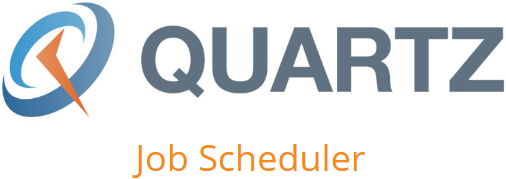
二、依赖框架
引入框架的方法非常简单你可以直接用nuget管理包也可以在项目中添加引用:
2.1、使用Nuget添加引用
2.1.0、创建一个项目
创建一个新项目,可以是ASP.NET MVC,WebForms,Winforms等多种.Net项目,这里使用的是VS2013,创建了一个MVC项目:
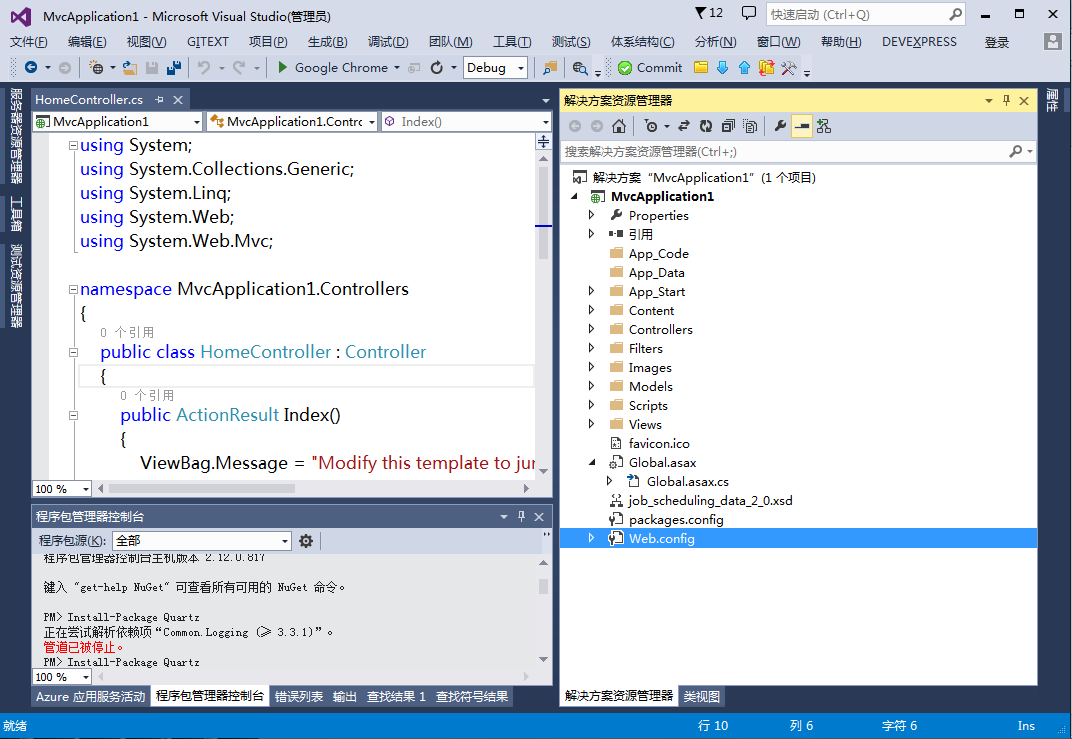
2.1.1、安装Nuget
新版本的Visual Studio默认情况是安装了Nuget的,如Visual Studio2015,但如果没有安装,打开VS菜单“工具”->"扩展与更新"
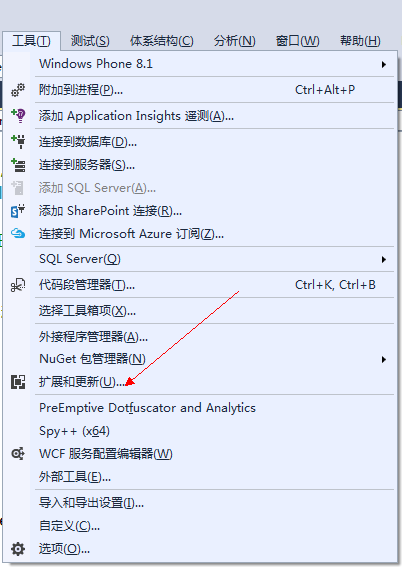
在扩展与更新中搜索“nuget”,可以新安装或卸载后升级:
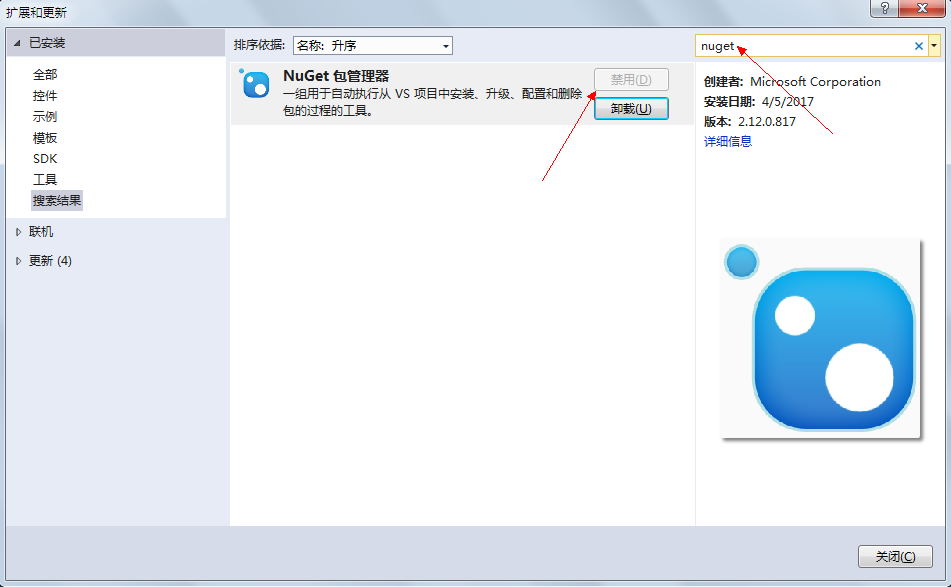
2.1.2、修改Nuget镜像
为解决国内访问NuGet服务器速度不稳定的问题建议你最好选择一些镜像服务器,这样可以加速下载。
在Visual Studio中的添加方法是:打开“工具”->“选项”菜单
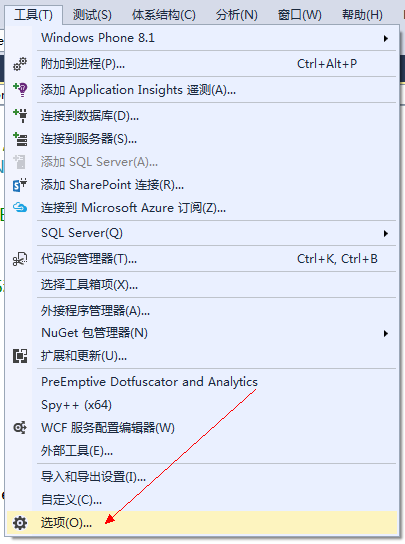
在左侧菜单中找到“NuGet包管理器”
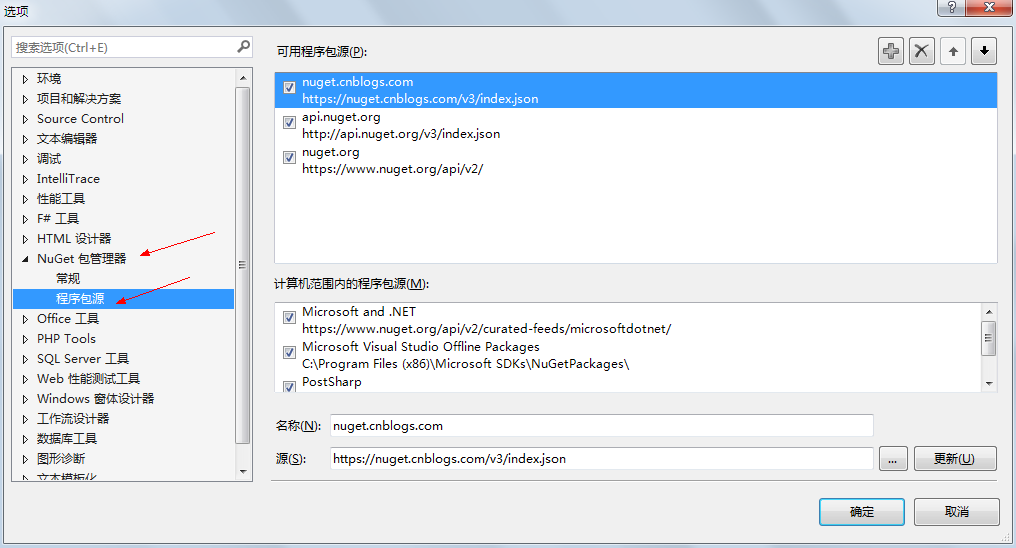
点击右上角的加号,添加两个镜像,这些地址可以上网搜索,我使用的是如下两个:
设置一下顺序就OK了。
2.1.3、使用nuget安装Quartz.NET
点击“工具”->"NuGet包管理器"->“程序包管理器控制台”

输入安装包的命令:
Install-Package Quartz
安装结果如下:
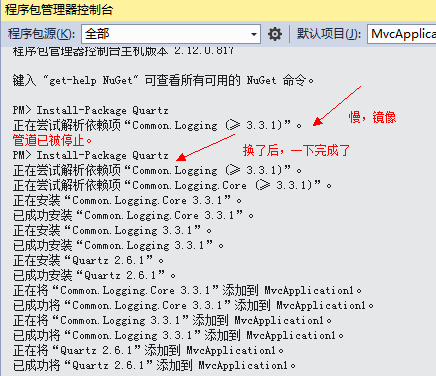
此时包管理器中就下载了需要的程序集与相关文件,程序中也添加了引用。
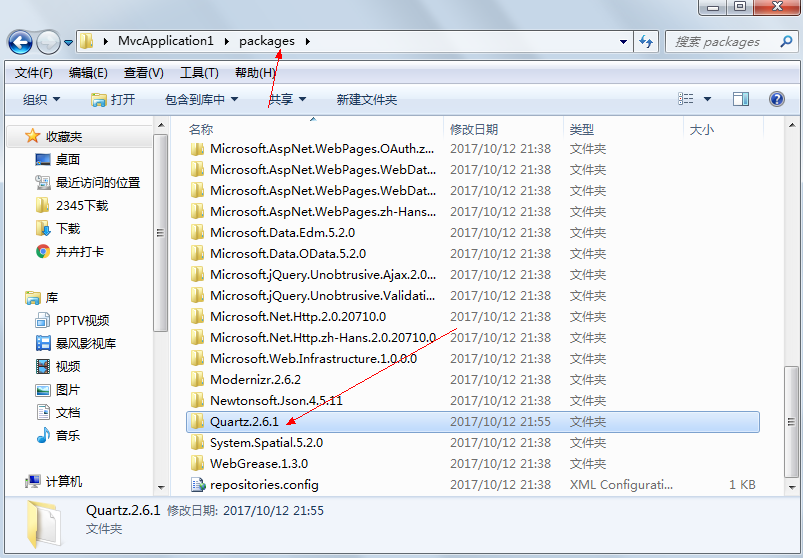
2.2、手动引用
当然如果您不愿意使用nuget也可以下载到Quartz后直接引用,可以在本文尾部下载到框架。
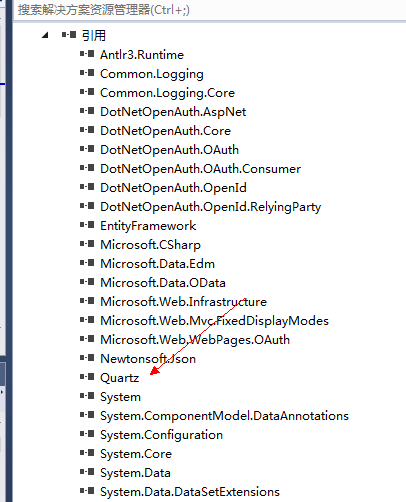
框架下载地址:链接: 密码: 9x5m
三、应用框架
假定我现在想当前的MVC应用每隔5秒钟向C:\Quartz.txt文件中记录当前时间。
因为这是一个Web应用,我想网站一启动时就开始该项工作,这里我们需要打开Global.asax,将代码写在Application_Start方法中
3.1、定义要执行的任务
定义一个类,实现Quartz.IJob接口,实现方法Execute,TimeJob.cs文件的代码如下:
using Quartz;using System;using System.Collections.Generic;using System.Linq;using System.Web;namespace MvcApplication1{ public class TimeJob : IJob { public void Execute(IJobExecutionContext context) { //向c:\Quartz.txt写入当前时间并换行 System.IO.File.AppendAllText(@"c:\Quartz.txt", DateTime.Now+Environment.NewLine); } }} 3.2、创建一个调度器
调度器负责管理与控制任务的执行,在Global.asax文件的Application_Start方法中添加如下代码:
//调度器 IScheduler scheduler; //调度器工厂 ISchedulerFactory factory; //创建一个调度器 factory = new StdSchedulerFactory(); scheduler = factory.GetScheduler(); scheduler.Start();
3.3、创建一个任务对象
这个任务对象就是我们将要执行的工作,job1是名称,group1是组名。
//2、创建一个任务 IJobDetail job = JobBuilder.Create().WithIdentity("job1", "group1").Build();
3.4、创建一个触发器
触发器定义了什么时间任务开始或每隔多久执行一次。
//3、创建一个触发器 //DateTimeOffset runTime = DateBuilder.EvenMinuteDate(DateTimeOffset.UtcNow); ITrigger trigger = TriggerBuilder.Create() .WithIdentity("trigger1", "group1") .WithCronSchedule("0/5 * * * * ?") //5秒执行一次 //.StartAt(runTime) .Build(); 3.5、将任务与触发器添加到调度器中并执行
//4、将任务与触发器添加到调度器中 scheduler.ScheduleJob(job, trigger); //5、开始执行 scheduler.Start();
3.6、应用关闭时结束任务
当网站关闭时结束正在执行的工作,在Global.asax中的Application_End方法中添加如下代码:
protected void Application_End(object sender, EventArgs e) { // 在应用程序关闭时运行的代码 if (scheduler != null) { scheduler.Shutdown(true); } } shutdown方法中的参数true的意思为:是否等待任务的完成再结束。
3.7、运行结果
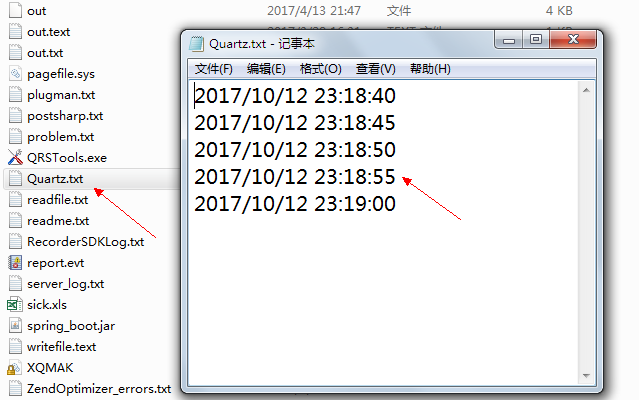
3.8、Global.asax中的完整代码
using Quartz;using Quartz.Impl;using System;using System.Collections.Generic;using System.Linq;using System.Web;using System.Web.Http;using System.Web.Mvc;using System.Web.Optimization;using System.Web.Routing;namespace MvcApplication1{ public class MvcApplication : System.Web.HttpApplication { //调度器 IScheduler scheduler; //调度器工厂 ISchedulerFactory factory; protected void Application_Start() { AreaRegistration.RegisterAllAreas(); WebApiConfig.Register(GlobalConfiguration.Configuration); FilterConfig.RegisterGlobalFilters(GlobalFilters.Filters); RouteConfig.RegisterRoutes(RouteTable.Routes); BundleConfig.RegisterBundles(BundleTable.Bundles); AuthConfig.RegisterAuth(); //1、创建一个调度器 factory = new StdSchedulerFactory(); scheduler = factory.GetScheduler(); scheduler.Start(); //2、创建一个任务 IJobDetail job = JobBuilder.Create ().WithIdentity("job1", "group1").Build(); //3、创建一个触发器 //DateTimeOffset runTime = DateBuilder.EvenMinuteDate(DateTimeOffset.UtcNow); ITrigger trigger = TriggerBuilder.Create() .WithIdentity("trigger1", "group1") .WithCronSchedule("0/5 * * * * ?") //5秒执行一次 //.StartAt(runTime) .Build(); //4、将任务与触发器添加到调度器中 scheduler.ScheduleJob(job, trigger); //5、开始执行 scheduler.Start(); } protected void Application_End(object sender, EventArgs e) { // 在应用程序关闭时运行的代码 if (scheduler != null) { scheduler.Shutdown(true); } } }} 四、框架说明
看官方的示例、源码或帮助文档可以了解更多的使用方法,官方帮助的地址是:
4.1、Quartz的cron表达式
cron表达式就是用于设定时间的一个字符串,在前面的代码中我们就用到了,如下所示:
//3、创建一个触发器 //DateTimeOffset runTime = DateBuilder.EvenMinuteDate(DateTimeOffset.UtcNow); ITrigger trigger = TriggerBuilder.Create() .WithIdentity("trigger1", "group1") .WithCronSchedule("0/5 * * * * ?") //5秒执行一次 //.StartAt(runTime) .Build(); 官方英文介绍:
cron expressions 整体上还是非常容易理解的,只有一点需要注意:"?"号的用法,看下文可以知道“?”可以用在 day of month 和 day of week中,他主要是为了解决如下场景,如:每月的1号的每小时的31分钟,正确的表达式是:* 31 * 1 * ?,而不能是:* 31 * 1 * *,因为这样代表每周的任意一天。
/*由7段构成:秒 分 时 日 月 星期 年(可选)"-" :表示范围 MON-WED表示星期一到星期三"," :表示列举 MON,WEB表示星期一和星期三"*" :表是“每”,每月,每天,每周,每年等"/" :表示增量:0/15(处于分钟段里面) 每15分钟,在0分以后开始,3/20 每20分钟,从3分钟以后开始"?" :只能出现在日,星期段里面,表示不指定具体的值"L" :只能出现在日,星期段里面,是Last的缩写,一个月的最后一天,一个星期的最后一天(星期六)"W" :表示工作日,距离给定值最近的工作日"#" :表示一个月的第几个星期几,例如:"6#3"表示每个月的第三个星期五(1=SUN...6=FRI,7=SAT)如果Minutes的数值是 '0/15' ,表示从0开始每15分钟执行如果Minutes的数值是 '3/20' ,表示从3开始每20分钟执行,也就是‘3/23/43’*/
官方示例:
| 表达式 | 解释 |
|---|---|
| 0 0 12 * * ? | 每天中午12点触发 |
| 0 15 10 ? * * | 每天上午10:15触发 |
| 0 15 10 * * ? | 每天上午10:15触发 |
| 0 15 10 * * ? * | 每天上午10:15触发 |
| 0 15 10 * * ? 2005 | 2005年的每天上午10:15触发 |
| 0 * 14 * * ? | 在每天下午2点到下午2:59期间的每1分钟触发 |
| 0 0/5 14 * * ? | 在每天下午2点到下午2:55期间的每5分钟触发 |
| 0 0/5 14,18 * * ? | 在每天下午2点到2:55期间和下午6点到6:55期间的每5分钟触发 |
| 0 0-5 14 * * ? | 在每天下午2点到下午2:05期间的每1分钟触发 |
| 0 10,44 14 ? 3 WED | 每年三月的星期三的下午2:10和2:44触发 |
| 0 15 10 ? * MON-FRI | 周一至周五的上午10:15触发 |
| 0 15 10 15 * ? | 每月15日上午10:15触发 |
| 0 15 10 L * ? | 每月最后一日的上午10:15触发 |
| 0 15 10 L-2 * ? | 每个月的第二天到最后一天的上午10:15触发 |
| 0 15 10 ? * 6L | 每月的最后一个星期五上午10:15触发 |
| 0 15 10 ? * 6L | 每个月最后一个星期五上午10时15分触发 |
| 0 15 10 ? * 6L 2002-2005 | 2002年至2005年的每月的最后一个星期五上午10:15触发 |
| 0 15 10 ? * 6#3 | 每月的第三个星期五上午10:15触发 |
| 0 0 12 1/5 * ? | 每月每隔5天下午12点(中午)触发, 从每月的第一天开始 |
| 0 11 11 11 11 ? | 每11月11日上午11时11分触发 |
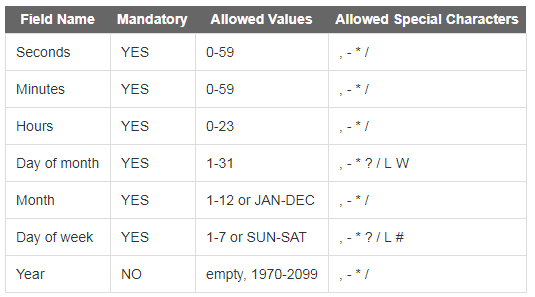
4.2、其它帮助
,后面有空再补充吧
4.3、IIS应用程序池自动回收问题的有效解决办法
IIS可以设置定时自动回收,默认回收是1740分钟,也就是29小时。IIS自动回收相当于服务器IIS重启,应用程序池内存清空,所有数据被清除,相当于IIS重启,在度量快速开发平台服务器端,为了减小数据库负担,内存中暂存了很多信息,不适合频繁的回收,因为回收会造成服务器端所有存在内存中的数据丢失,如果没有及时保存到数据库中,可能导致程序出现问题。而如果系统使用高峰时期,并不适合回收,回收可能导致几十秒IIS无响应,对于正在工作的人员来说,是一种很不好的体验,会以为是网络或者掉线等问题。
如果IIS重启则Global.asax中的方法将被再次执行,如果不想IIS自动重启可以使用如下的设置:
IIS应用程序池回收,找到相应的应用程序池并点击高级设置,就可以看到回收的相关设置
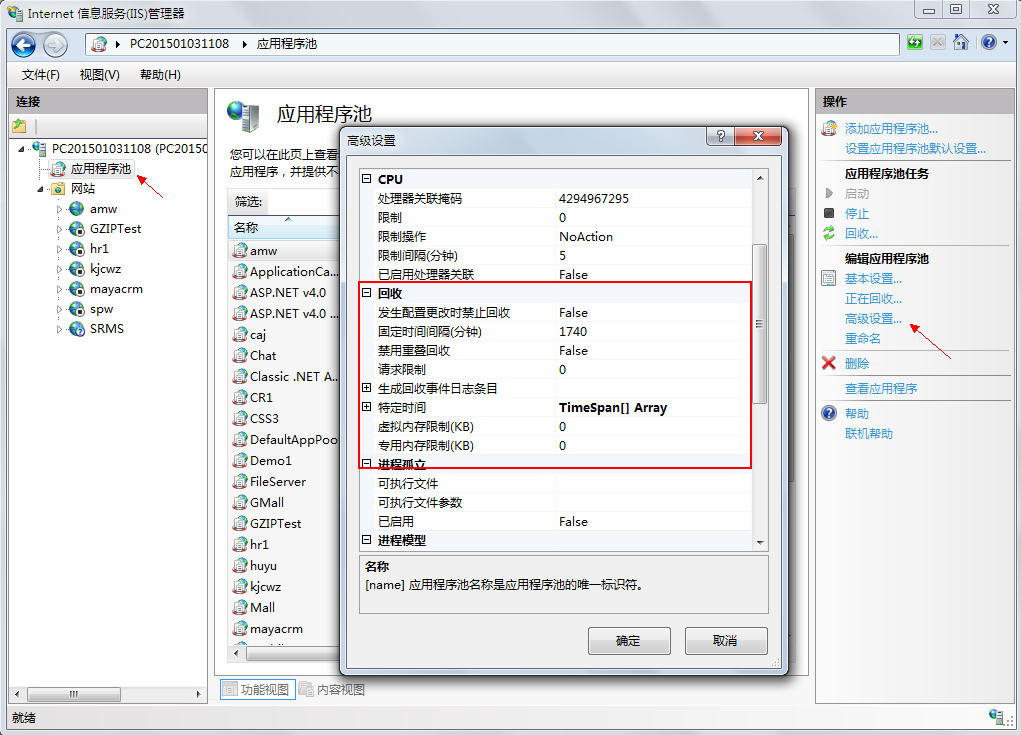
发生配置更改时禁止回收:如果为True,应用程序池在发生配置更改时将不会回收。
固定时间间隔(分钟):超过设置的时间后,应用程序池回收,为0意味着应用程序池不会按固定间隔回收。系统默认设置的时间是1740(29小时)。
禁用重叠回收:如果为true,将发生应用程序池回收,以便在创建另一个工作进程之前退出现有工作进程。
请求限制:应用程序池在回收之前可以处理的最大请求数。如果值为0,则表示应用程序池可以处理的请求数没有限制。
生成回收事件日志条目:每发生一次指定的回收事件时便产生一个事件日志条目。
更多参考:
五、总结
1、实现定时任务的方法有很多,如果非常简单的话直接使用系统内置的Timer,Scheduler,Cache都是可以达到的,但要注意GC回收的问题,一般会定义成静态的。
2、本文只是非常粗浅的介绍了一下零配置的方法,您也可以选择使用XML配置的方式替代部分的硬编码。
六、下载
密码: 9x5m
密码: 9x5m
